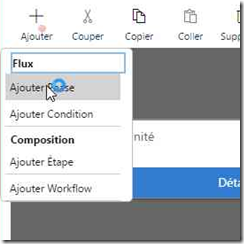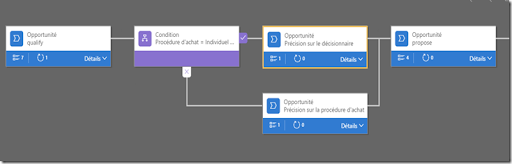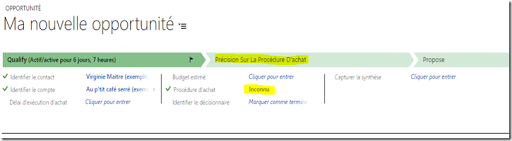Depuis la version Dynamics CRM 2015, il est possible de créer des branches conditionnelles dans les Business Process Flow.
Les branches conditionnelles permettent de mettre en place une frise évolutive en fonction des valeurs remplies par les utilisateurs.
Les branches conditionnelles permettent de mettre en place une frise évolutive en fonction des valeurs remplies par les utilisateurs.
Important : Le conditionnement des étapes se basent exclusivement sur des valeurs de champs présents dans le BPF. EN revanche, il peut cibler n’importe quel type de champ (Picklist, radio, etc…)
Ajouter la condition
Pour ajouter un condition dans un PBF, se rendre dans l’administration du Business Process Flow. Cliquer sur “Ajouter” et choisir “Ajouter Condition” :
Ajouter ensuite une phase :
Note : Cette dernière apparaître si la condition précédemment configurée n’est pas respectée.
La phase est placée sous la ligne principale du PBF :
La phase est placée sous la ligne principale du PBF :
Configurer le contenu de votre phase puis cliquer sur “Appliquer”
Publier ensuite votre BPF.
Publier ensuite votre BPF.
La règle ci-dessus est la suivante :
- Si Procédure d’achat = Individuel ou Comité
- Alors affichage de l’étape “Précision sur le décisionnaire”
- Sinon Procédure d’achat = Inconnu
- Affichage de l’étape “Précision sur la procédure d’achat”
Vérification sur une opportunité
Dans le cas où le champ est égale à Comité ou Individuel :

Dans le cas où le champ est égale à Inconnu :
Le conditionnement dans les BPF permet de construire des frises pour accompagner les utilisateurs encore plus précisément dans le remplissage des champs.
Certains processus commerciaux sont d’ailleurs souvent différents suivant les informations enregistrés.
Sur le CRM interne Javista, nous avons distingué les opportunités suivant le type (Service ou Licence). Selon la valeur choisie, la frise change du tout au tout.